Stellen Sie Ihre Daten einfach vom iPhone auf dem Computer wieder her.
iPhone-Home-Taste funktioniert nicht [4 führende Methoden zur Behebung]
 Geschrieben von Lisa Ou / 16. Januar 2024, 09:00 Uhr
Geschrieben von Lisa Ou / 16. Januar 2024, 09:00 Uhr Hallo Leute! Ich hatte in den letzten Tagen Schwierigkeiten, mein iPhone zu verwalten und zu navigieren. Der Hauptgrund ist, dass ich es auf den Boden fallen ließ. Als ich versuchte, es zu verwenden, gab es keine offensichtlichen Hardwareprobleme. Allerdings funktioniert die Home-Taste des iPhone nicht. Ich wusste nicht, was ich tun sollte, da das Problem bei mir zum ersten Mal auftrat. Gerne warte ich auf Ihre Antwort. Vielen Dank im Voraus!
Du hast Glück! Dieser Beitrag konzentriert sich darauf, Ihnen Lösungen zur Behebung der genannten Probleme zu bieten. Darüber hinaus erhalten Sie klare Erklärungen, warum dies geschieht. In diesem Fall können Sie einige davon vermeiden. Erfahren Sie mehr über das Problem mit der Home-Taste, indem Sie weiter unten scrollen.
![iPhone-Home-Taste funktioniert nicht [4 führende Methoden zur Behebung]](https://www.fonelab.com/images/ios-system-recovery/iphone-home-button-not-working/iphone-home-button-not-working.jpg)

Führerliste
Mit FoneLab können Sie das iPhone / iPad / iPod aus dem DFU-Modus, dem Wiederherstellungsmodus, dem Apple-Logo, dem Kopfhörermodus usw. ohne Datenverlust in den Normalzustand bringen.
- Beheben Sie deaktivierte iOS-Systemprobleme.
- Extrahieren Sie Daten von deaktivierten iOS-Geräten ohne Datenverlust.
- Es ist sicher und einfach zu bedienen.
Teil 1. Warum die iPhone-Home-Taste nicht funktioniert
Es gibt verschiedene Gründe, warum die Home-Taste auf dem iPhone nicht funktioniert. Bevor Sie sich mit Softwareproblemen befassen, müssen zunächst Hardwareprobleme überprüft werden. Dies liegt daran, dass die genannten Probleme bei den Erfahrungen mit der Home-Taste Ihres iPhones am häufigsten auftreten. Die Home-Taste weist möglicherweise Schmutz oder Staub auf. Schlimmer noch: Im physischen Knopf befindet sich Wasser, ohne dass Sie es bemerken.
Darüber hinaus können auch Softwarefehler die Ursache sein. Dies geschieht, wenn im System Fehler auftreten, die die Leistung der Home-Taste beeinträchtigen. Darüber hinaus sind die iOS-Versionen Ihres iPhones möglicherweise veraltet. In diesem Fall erhält das iPhone nicht die mit der Taste verbundenen Funktionen.
Teil 2. So beheben Sie, dass die iPhone-Home-Taste nicht funktioniert
Das Reparieren der Home-Taste auf einem iPhone, das nicht funktioniert, ist ein Kinderspiel. Allerdings wäre es nur dann einfach, wenn das Problem nicht schwerwiegend ist. Aber keine Sorge. Dieser Beitrag wird alles tun, um das Problem mit den darin vorbereiteten Methoden zu beheben. Bitte sehen Sie sie sich an, indem Sie unten nach unten scrollen.
Option 1. Home-Taste reinigen
iPhones sind praktisch. Aufgrund seiner Größe können Sie es überallhin mitnehmen. Sicherlich wird Ihr iPhone von verschiedenen Stellen aus mit einer kleinen Menge Schmutz und Staub befallen. Das ist inakzeptabel! Das Gute daran ist, dass die Reinigung des iPhone-Home-Buttons einfach ist. Sie müssen jedoch die genaue Menge an Reinigungsmitteln oder Flüssigkeiten auf die iPhone-Home-Taste auftragen. Bei der physischen iPhone-Taste kann es zu schwerwiegenderen Problemen kommen, wenn die erforderliche Anzahl überschritten wird. Wir empfehlen Ihnen, die nachstehenden detaillierten Anweisungen zu befolgen. Weitergehen.
Es ist besser, Ihr iPhone während des Vorgangs auszuschalten, da die Tendenz besteht, dass die Home-Taste gedrückt wird. Anschließend besorgen Sie sich bitte ein weiches, fusselfreies Tuch und die Flüssigkeit, die Sie verwenden möchten. Das am meisten empfohlene Mittel ist Wasser. Bitte wischen Sie später vorsichtig die Rückstände auf der Home-Taste ab.
Alternativ können Sie anstelle des erwähnten Tuchs auch Wattestäbchen verwenden.

Mit FoneLab können Sie das iPhone / iPad / iPod aus dem DFU-Modus, dem Wiederherstellungsmodus, dem Apple-Logo, dem Kopfhörermodus usw. ohne Datenverlust in den Normalzustand bringen.
- Beheben Sie deaktivierte iOS-Systemprobleme.
- Extrahieren Sie Daten von deaktivierten iOS-Geräten ohne Datenverlust.
- Es ist sicher und einfach zu bedienen.
Option 2. Starten Sie das iPhone neu
Auf Ihrem iPhone können jederzeit Störungen und Bugs auftreten. Eine der Auswirkungen der genannten Probleme besteht darin, dass die Home-Taste nicht funktioniert. Eine schnelle Möglichkeit, die Fehler und Störungen auf Ihrem iPhone zu beseitigen, ist durch iPhone neu starten. Es geht darum, die Home-Taste zu reparieren, die nicht funktioniert.
Bitte beachten Sie, dass der Neustart des iPhones modellabhängig ist. Bitte suchen Sie unten nach Ihrem iPhone-Modell und befolgen Sie den zugewiesenen Prozess. Weitergehen.
| Modell | Prozess |
| iPhone SE 1. Generation, iPhone 5 und frühere Modelle | Drücken und halten Sie die obere Taste. Bitte lassen Sie die Taste los, sobald Sie den Ausschaltschieberegler sehen. Ziehen Sie es anschließend und warten Sie etwa 30 Sekunden, bis das iPhone ausgeschaltet ist. Schalten Sie später das iPhone ein, indem Sie die obere Taste gedrückt halten. Der Vorgang ist erfolgreich, wenn Sie das Apple-Logo sehen. |
| iPhone 7, 6, 8 und iPhone SE 2. oder 3. Generation | Drücken und halten Sie die Seitentaste. Bitte lassen Sie die Taste los, sobald Sie den Ausschaltschieberegler sehen. Ziehen Sie es anschließend und warten Sie etwa 30 Sekunden, bis das iPhone ausgeschaltet ist. Schalten Sie später das iPhone ein, indem Sie die Seitentaste gedrückt halten. Der Vorgang ist erfolgreich, wenn Sie das Apple-Logo sehen. |
Option 3. iOS-Version aktualisieren
Was passiert, wenn die Home-Taste nicht funktioniert, weil die iOS-Version des iPhone veraltet ist? Wenn ja, Aktualisieren Sie iOS auf dem iPhone indem Sie die detaillierten Anweisungen unten befolgen. Weitergehen.
Schritt 1Öffnen Sie den Microsoft Store auf Ihrem Windows-PC. Einstellungen App. Danach werden auf Ihrem iPhone mehrere Anpassungstools angezeigt. Bitte wählen Sie das aus Allgemeines Klicken Sie unter allen auf die Schaltfläche. Wählen Sie später die aus Software-Update oben. Der Bildschirm wird etwa einige Sekunden lang geladen.
Schritt 2Das iPhone benachrichtigt Sie, wenn Updates verfügbar sind. Bitte tippen Sie auf Lade und installiere Klicken Sie auf die Schaltfläche, um die neuen Funktionen Ihres iPhones zu nutzen.
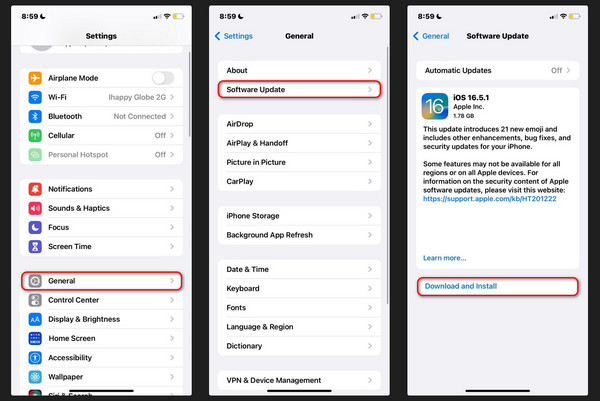
Option 4. Verwenden Sie FoneLab iOS System Recovery
Alternativ finden Sie hier das Tool, mit dem Sie die Home-Taste Ihres iPhones reparieren können. FoneLab iOS Systemwiederherstellung verfügt über 2 Reparaturmodi, die zum Reparieren von oder erstellt wurden iPhone-Fehlfunktionen beheben. Diese Modi werden als Standardmodus und erweiterter Modus bezeichnet. Befolgen Sie die detaillierten Schritte und lassen Sie uns unten ihre Funktion und die Funktionsweise des Tools kennen. Weitergehen.
Mit FoneLab können Sie das iPhone / iPad / iPod aus dem DFU-Modus, dem Wiederherstellungsmodus, dem Apple-Logo, dem Kopfhörermodus usw. ohne Datenverlust in den Normalzustand bringen.
- Beheben Sie deaktivierte iOS-Systemprobleme.
- Extrahieren Sie Daten von deaktivierten iOS-Geräten ohne Datenverlust.
- Es ist sicher und einfach zu bedienen.
Schritt 1Laden Sie das Tool herunter, richten Sie es ein und installieren Sie es auf Ihrem Computer. Klicken Sie später auf IOS Systemwiederherstellung -Funktion
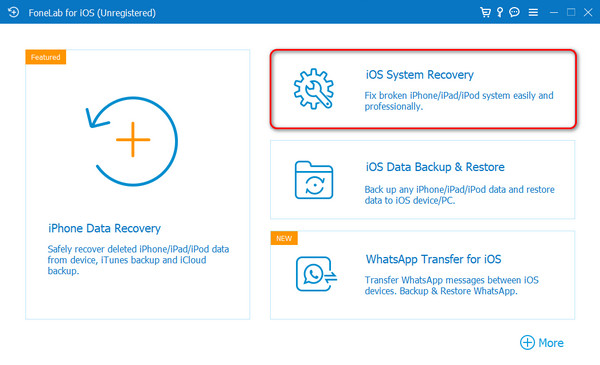
Schritt 2Es ist Zeit, mit dem Prozess zu beginnen. Alles was Sie tun müssen, ist auf zu klicken Startseite .
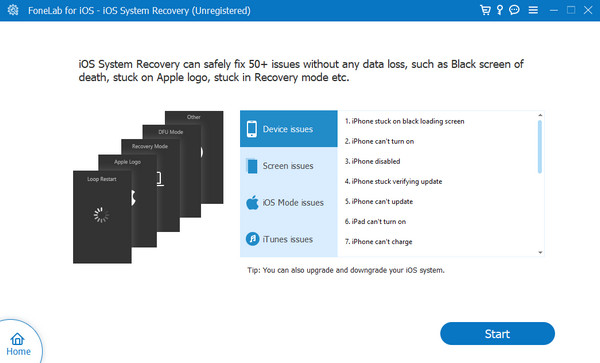
Schritt 3Bitte wählen Sie zwischen dem Standardmodus und dem erweiterten Modus. Bitte lesen Sie ihre Funktion im Bild unten. Klicken Sie später auf Schichtannahme .
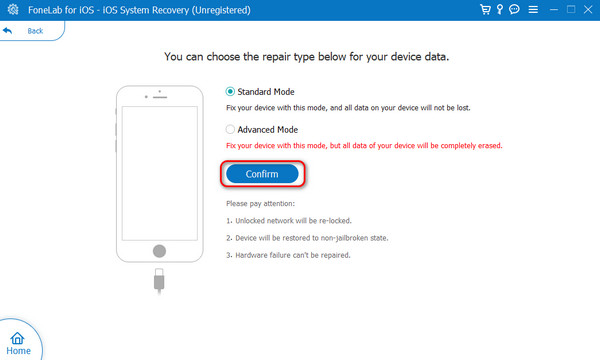
Schritt 4Besorgen Sie sich ein USB-Kabel. Holen Sie es sich, um Ihr iPhone und Ihren Computer zu verbinden. Befolgen Sie später die Anweisungen für Versetzen Sie Ihr iPhone in den Wiederherstellungsmodus, abhängig vom iPhone-Modell. Drücke den Reparatur or Optimieren Knopf danach.
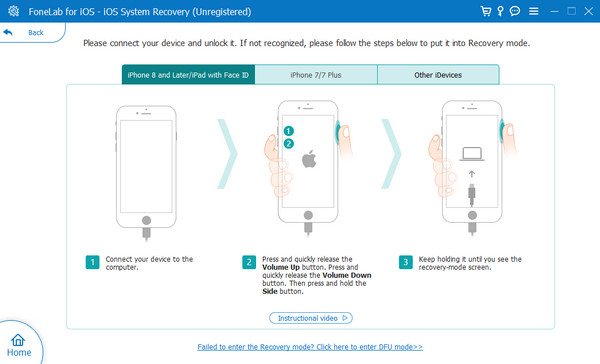
Mit FoneLab können Sie das iPhone / iPad / iPod aus dem DFU-Modus, dem Wiederherstellungsmodus, dem Apple-Logo, dem Kopfhörermodus usw. ohne Datenverlust in den Normalzustand bringen.
- Beheben Sie deaktivierte iOS-Systemprobleme.
- Extrahieren Sie Daten von deaktivierten iOS-Geräten ohne Datenverlust.
- Es ist sicher und einfach zu bedienen.
Teil 3. Häufig gestellte Fragen dazu, dass die iPhone-Home-Taste nicht funktioniert
Wann hat Apple den Home-Button entfernt?
Wie Sie bemerken, verfügen die neuesten Versionen des iPhone nicht über die Home-Taste. Die iPhone-Modelle ohne Home-Tasten sind iPhone X und spätere Versionen. Alles begann im Jahr 2017 mit der Veröffentlichung des iPhone X. Einige Benutzer bevorzugen die Home-Taste, andere jedoch nicht. Sie hängen davon ab, wie sie iPhones nutzen.
Was kann ich verwenden, wenn die Home-Taste meines iPhones nicht funktioniert?
Wenn die Home-Taste auf Ihrem iPhone nicht funktioniert, können Sie die verwenden AssistiveTouch als Alternative. Imitieren Sie die folgenden Schritte. Öffne das Einstellungen Taste auf Ihrem iPhone. Wählen Sie anschließend die aus Zugänglichkeit Taste. Wischen Sie auf dem Bildschirm nach unten und wählen Sie die Schaltfläche „Touch“. Tippen Sie oben auf AssistiveTouch und schalten Sie den Schieberegler um, um es einzuschalten. Richten Sie unten die Einstellungen ein, die Sie bevorzugen.
Zusammenfassend lässt sich sagen, dass die nicht funktionierende Home-Taste auf dem iPhone auf Software- und Hardwareprobleme zurückzuführen ist. In jedem Fall müssen Sie sicherstellen, dass sich Ihr iPhone in einem sicheren Zustand befindet. Aber wenn Ihr iPhone unter dem genannten Problem leidet, ist dieser Beitrag genau das Richtige für Sie! Es wurden die Methoden veröffentlicht, die Ihnen helfen können, und die Gründe, warum dies geschieht. Haben Sie noch weitere Fragen? Bitte zögern Sie nicht, sie unten zu kommentieren. Danke schön!
Mit FoneLab können Sie das iPhone / iPad / iPod aus dem DFU-Modus, dem Wiederherstellungsmodus, dem Apple-Logo, dem Kopfhörermodus usw. ohne Datenverlust in den Normalzustand bringen.
- Beheben Sie deaktivierte iOS-Systemprobleme.
- Extrahieren Sie Daten von deaktivierten iOS-Geräten ohne Datenverlust.
- Es ist sicher und einfach zu bedienen.
